Vältä automaattinen uusiminen poistamalla toistuva laskutus käytöstä
- Älä peruuta Microsoft 365 -sopimustasi, jos sinulla on tilauspäiviä jäljellä, sillä saatat menettää toiminnot.
- Jatka lukemista saadaksesi selville kolme tapaa peruuttaa tilaus yksityiskohtaisten vaiheiden avulla.
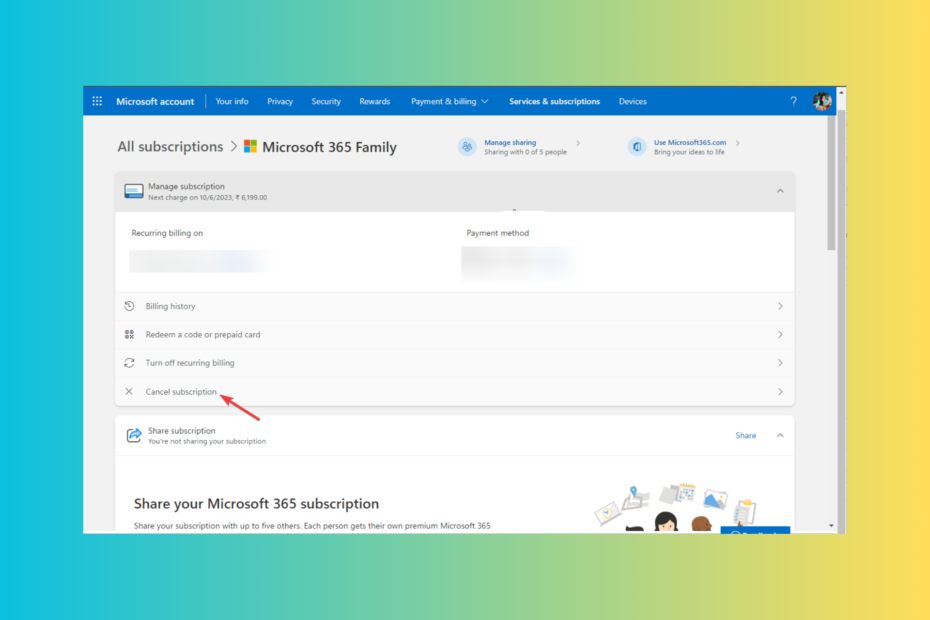
Haluatpa sitten välttää automaattisen uusimisen tai vaihtaa toiseen tuottavuusohjelmistoon, sinun on peruutettava Microsoft 365 -tilaus.
Tässä oppaassa käsittelemme joitakin helppoja vaiheita, joilla varmistetaan henkilökohtaisten ja yritysversioiden vuositilausten vaivaton peruutus.
Voitko peruuttaa Microsoft-tilauksesi milloin tahansa?
Voit peruuttaa ilmaisen kokeilujakson tai vuosi- tai kuukausitilauksesi milloin tahansa estääksesi tilisi automaattisen uusimisen maksut.
Jos kuitenkin peruutat suunnitelman sen jälkeen, kun sinua on veloitettu, saat suhteellisen hyvityksen 3–5 arkipäivän kuluessa. Varmista myös, että poistat toistuvan laskutuksen käytöstä 7 päivän kuluessa uusimisesta.
Kuinka peruutan Microsoft 365 -tilaukseni?
1. Käytä Microsoft 365 -hallintakeskusta (Microsoft 365 Business)
- Kirjaudu sisään Microsoft 365 -järjestelmänvalvojan tilillesi.
- Käytössä Microsoft 365 -hallintakeskus, klikkaus Laskutus vasemmasta ruudusta.
- Klikkaus Tuotteesi.
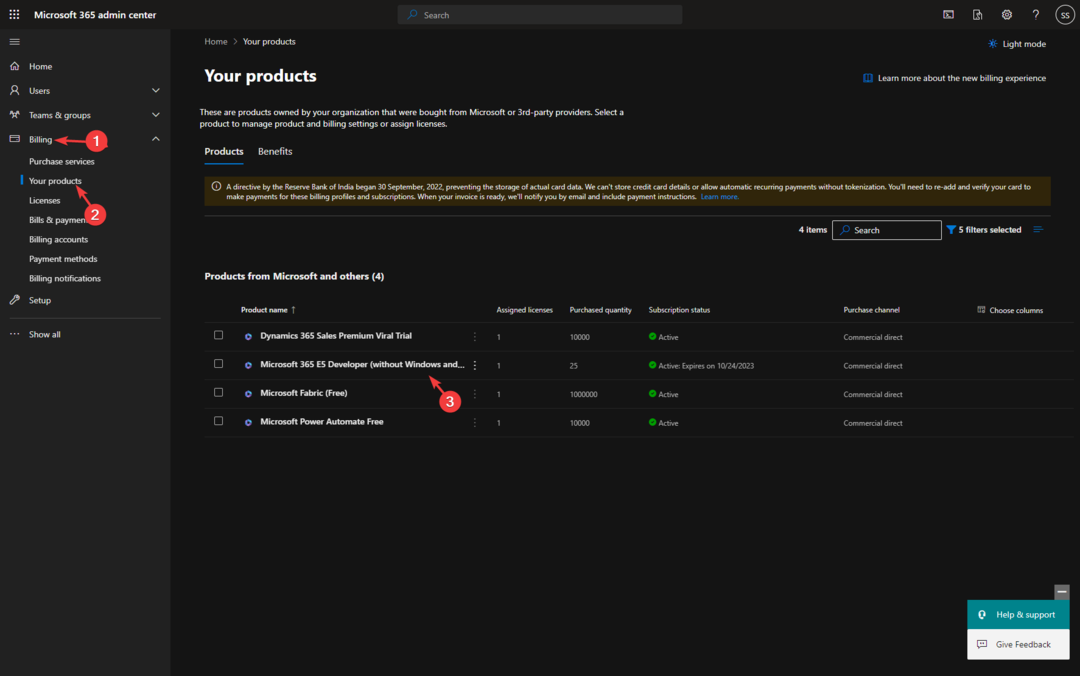
- Siirry oikeanpuoleisessa ruudussa kohtaan Microsoft 365 ja napsauta sitä.
- Napsauta tilauksen tila -kohdassa Peruuta tilaus.
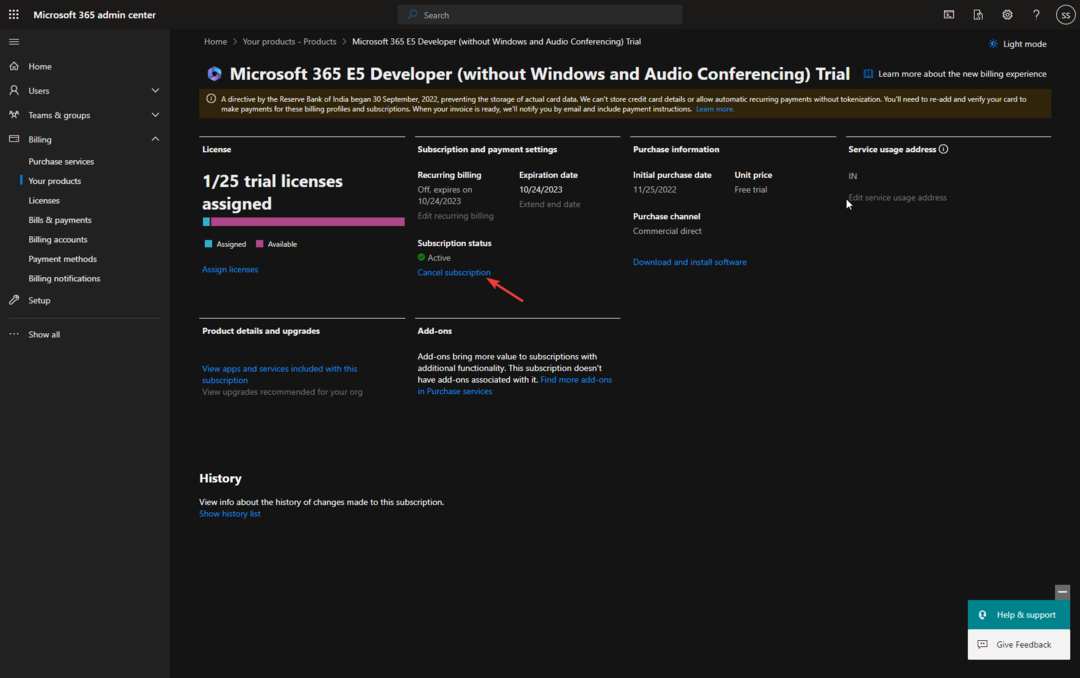
- Valitse peruutuksen syy ja napsauta Peruuttaa.
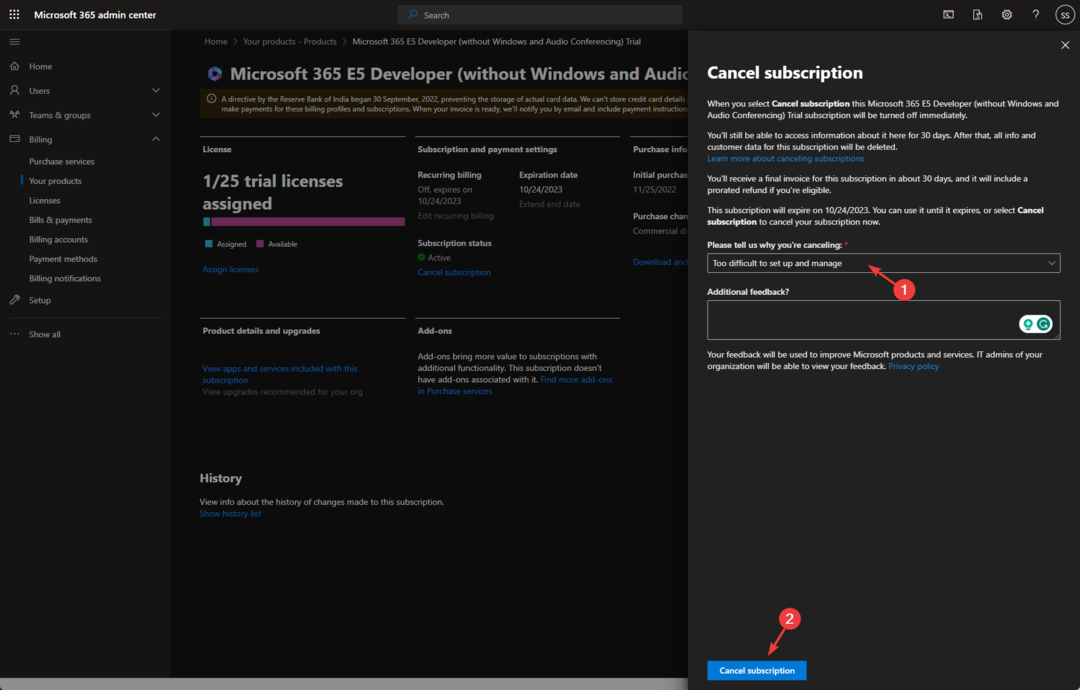
- Jos peruutat aktiivisen tilauksen, se ohittaa Vanhentunut lavalle ja menee Liikuntarajoitteinen vaiheessa suoraan. Sen sijaan, Poista toistuva laskutus käytöstä vaihtoehto ja käytä palveluita nykyisen tilauskauden umpeutumiseen.
Muista, että kun peruutat Microsoft 365 for Business -palvelun, tilisi menettää tilauksen edut.
Tavalliset käyttäjät voivat käyttää vain tietoja 30 päivää, kun taas järjestelmänvalvojat voivat käyttää Admin-sivua ja varmuuskopioida yrityksen tiedot 90 päivää peruutuksen jälkeen. Varmista siis, että varmuuskopioit tiedot ennen palvelun lopettamista.
- Mikä on Microsoft 365 Lighthouse ja miten sitä käytetään?
- Copilotin käyttöönotto ja käyttö Outlookissa [Helppo vaiheet]
- Microsoft lopettaa Office 365 A1 Plus for Educationin
- Tietojen suojaaminen Microsoft 365 -varmuuskopiolla
- Microsoft 365 Copilot -hinnoittelu: onko liian kallista?
2. Käytä Microsoft-tiliä (henkilökohtainen tai perhe)
- Kirjaudu sisään Microsoft-tilillesi.
- Siirry Microsoft-tilisivulla kohtaan Palvelut ja tilaukset ylävalikosta.
- Paikanna Microsoft 365 -tilaus ja napsauta Hallitse.
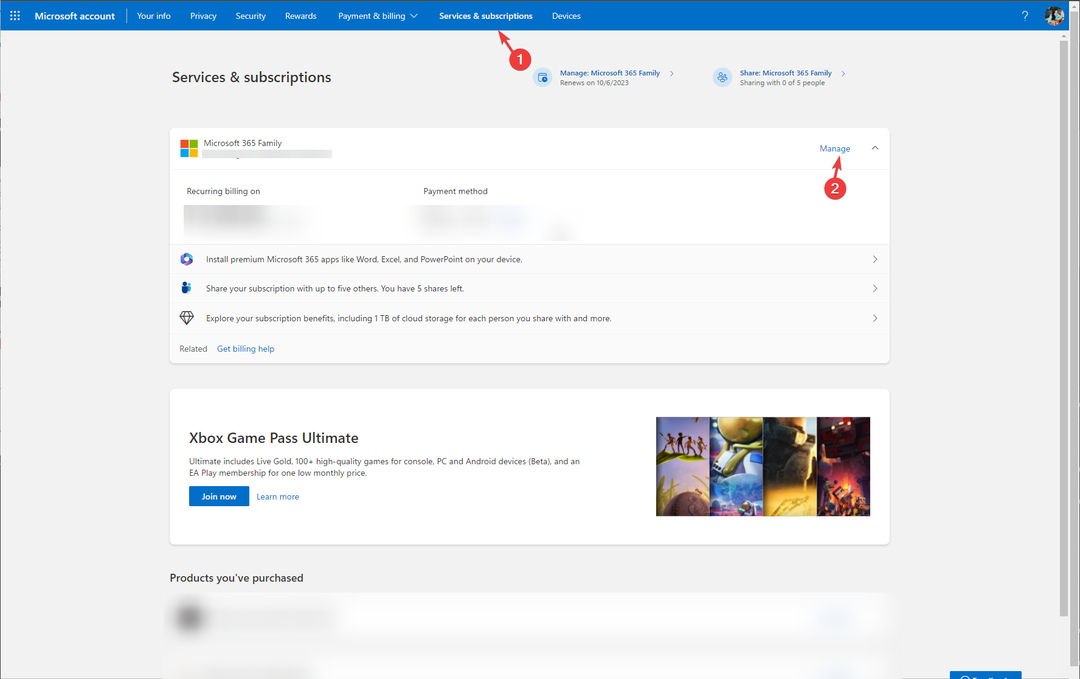
- Klikkaus Peruuta tilaus.

- Valitse En halua tilaustani.

- Saat vahvistusviestin, jossa näkyy, että sopimus on peruutettu, ja voit käyttää palvelua sen voimassaolon päättymiseen asti.

Voit myös peruuttaa kokeilutilauksesi samoilla vaiheilla.
3. Käytä Asetukset-sovellusta (henkilökohtainen tai perhe)
- Lehdistö Windows + minä avata asetukset.
- Mene Tilit ja paikantaa Microsoft 365 perhe tai henkilökohtainen.
- Klikkaus Hallitse.
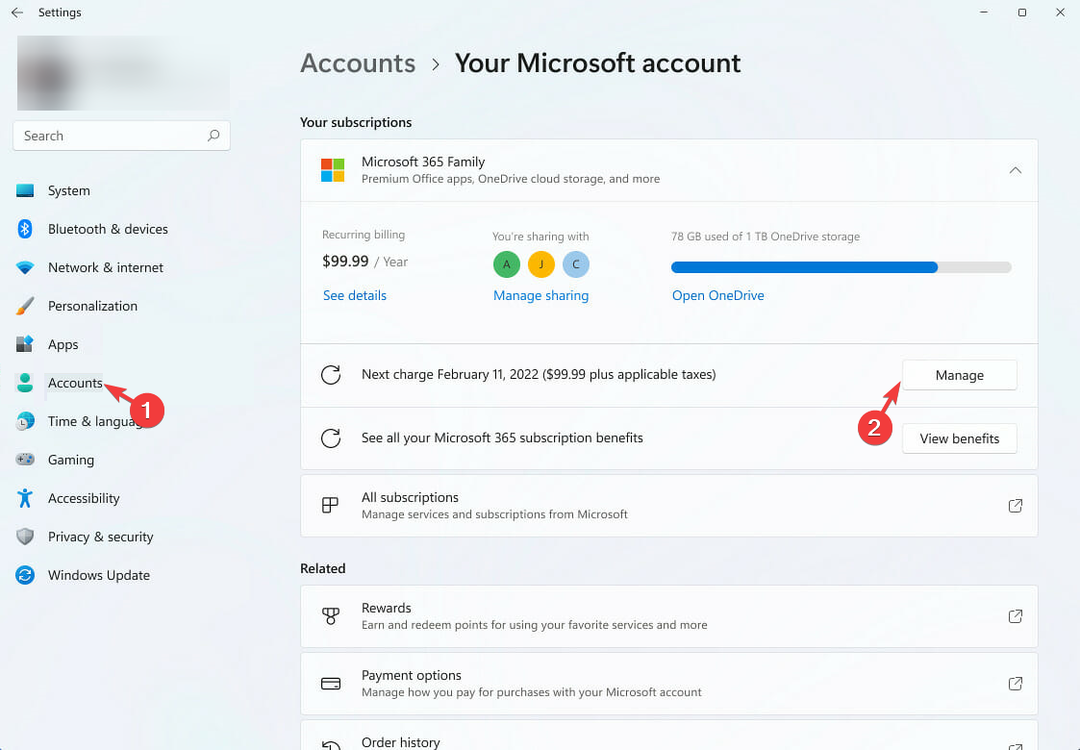
- Sinut ohjataan Microsoft-tilisivulle ja saatat joutua kirjautumaan sisään. Klikkaus Peruuta tilaus.

- Valitse En halua tilaustani.

- Saat vahvistusviestin, jossa näkyy, että tilaus on peruutettu.

Jos sinulla on toisenlaisia ajatuksia peruutuksesta ja tarvitset apua sen päättämisessä Microsoft 365 Personal tai Family, tarkista tämä opas ja tee tietoinen päätös.
Miksi en voi peruuttaa Microsoft 365:tä?
- Käyttämääsi Microsoft-tiliä ei ole linkitetty ostokseen.
- Tekninen vika.
- Ostos tehty kolmannen osapuolen palveluntarjoajan kautta.
- Maksutapa on päivitettävä.
- Yritystilauksen syynä voi olla myös sopimus tai tarvittavien lupien puuttuminen.
Varmistaaksesi, että peruutusprosessi etenee, sinun on ota yhteyttä Microsoftin asiakaspalveluun.
Lopuksi jätämme sinulle muutaman huomion: käytä aina Microsoftin virallista verkkosivustoa vahvistaaksesi suunnitelman tila, jotta et joutuisi tietojenkalasteluviestit, joissa pyydetään uusimaan Microsoft 365 -tilauksesi.
Käytä myös suunnitelmasi mukaista tapaa peruuttaa palvelu ja pitää toistuvan laskutuksen vaihtoehto poissa käytöstä odottamattomien maksujen välttämiseksi.
Loppuuko koeaika pian? Olemme löytäneet parhaat tarjoukset suunnitelman jatkamiseksi ja jatka suosikkisovellustesi käyttöä.
Jos sinulla on aiheeseen liittyviä kysymyksiä tai ehdotuksia, voit mainita ne alla olevassa kommenttiosiossa.


